¿Qué hay de nuevo?
Adobe lanzó la última versión –la número 4- de Lightroom (LR4) en marzo del 2012. LR4 llega con muchas novedades y aquí trataré de dejar algunos apuntes sobre las variaciones y mejoras.
El incremento de los requisitos hardware para utilizar Lightroom -Windows 7, mínimo- hace que tenga que esperar al cambio de ordenador para probar la nueva versión. En el equipo antiguo comenzaba a ser tedioso el tratamiento de imágenes y la capacidad del disco duro estaba a punto de agotarse con las 20.000 imágenes que almacena.
La instalación y traspaso de información no ha dado más trabajo que copiar las fotos y volver a indicar en Lightroom la nueva ubicación de las imágenes; el equipo anterior tenía varios discos duros y la letra de la unidad de disco que almacenaba las fotos no se correspondía con el nuevo. Asimismo, hay que traspasar el catalogo que contiene los ajustes aplicados a nuestras instantáneas.
Recordar que Lightroom trabaja de manera no destructiva, los ajustes que aplicamos a nuestras fotos se almacenan en un catalogo y la imagen inicial siempre permanece tal y como la obtuvimos.
El catalogo se traspasa sin problemas, LR crea un catalogo por defecto al ejecutar el programa por primera vez. Lo he borrado, he copiado el catalogo desde el equipo viejo y al abrir LR nos dice si queremos trabajar con un catalogo existente o crear uno nuevo. Se elige el antiguo y avisa que el catalogo seleccionado va a ser actualizado a la nueva versión. Aceptamos y ya tenemos todos los ajustes de revelado aplicados a las imágenes en el equipo nuevo.

Vamos con las novedades. Estos son algunos de los cambios más visibles en la versión de Lightroom 4, comentados en orden de menor a mayor interés para mi forma de trabajo.
ALBUM DE FOTOS DIGITAL
Lo primero que llama la atención en la pantalla principal de LR es que hay dos nuevos módulos -Libro y Mapa-.
Desde el módulo Libro se puede diseñar un álbum profesional y obtener el resultado final en PDF o solicitar su impresión al sistema Blurb. Las opciones son intuitivas y utilizan ajustes preseleccionados.
EDICION DE VIDEO
La versión 3 había incorporado la opción de importar videos además de nuestras fotografías. Su utilidad se limitaba a tenerlos catalogados con las fotos y visionarlos desde el propio Lightroom. Ahora se ofrecen opciones de edición básicas(equilibrio de blancos, control de tono…), posibilitando aplicar ajustes de revelado que mejoran las imágenes.
En la parte inferior derecha dos nuevos botones: botón FOTOGRAMA y RECORTE
Con el botón fotograma podemos establecer una nueva imagen de miniatura, seleccionando el fotograma que deseamos mostrar. Y es posible capturar una imagen JPEG. Al pinchar sobre el botón nos ofrece dos opciones: Marco de captura y Definir marco del poster
El botón en forma de rueda dentada permite editar el video y recortarlo. Al activarlo una tira de imágenes de nuestro video como en la captura superior.
PRUEBAS EN PANTALLA
Es la nueva opción de Lightroom para ofrecer una vista previa del modo en que aparecerá la imagen cuando se imprime. En el modulo REVELAR esta nueva utilidad permite modificar los ajustes para reducir los cambios de tono o color que pueden darse en una imagen al imprimirla.
Imagen en el modo de “Pruebas en pantalla”, con los indicadores de fuera de gama activados
Cuando se activa el modo “Pruebas en pantalla” el histograma es sustituido por un nuevo panel, el fondo de vista previa pasa de gris a blanco y en la esquina superior derecha aparece una etiqueta con el texto “vista previa de prueba”.
Panel “Pruebas en pantalla”
Los indicadores de recorte de sombras y de iluminación dejan paso a dos indicadores que avisan de los colores que están fuera de la gama del monitor y de la impresora, respectivamente. Activándolos vemos las zonas de la fotografía afectadas, en color azul y rojo, respectivamente
Lightroom ofrece la opción de crear una nueva copia virtual (Crear copia de la prueba), para modificar los ajustes y obtener el resultado esperado de la imagen sobre el papel.
CAMBIOS EN EL PINCEL DE AJUSTES
Aquí empiezan los cambios más interesantes. El pincel de ajuste ofrece unos cuantos controles nuevos. Ahora permite hacer modificaciones del balance de blancos en zonas localizadas de una imagen.
Izquierda, opciones del pincel de ajuste de la versión 3, a la derecha las nuevas opciones de LR 4
Los dos primeros deslizadores (Temperatura y Matíz), ofrecen un finísimo control sobre el balance de blancos de la imagen. Muy adecuado para imágenes con distintas fuentes de luz, donde podemos equilibrar o graduar el balance de blancos sobre zonas independientes de la foto.
Los siguientes controles permiten modificar, de forma selectiva, la exposición, contraste, iluminación, sombras, claridad y saturación de la imagen.
Aquí, la foto superior por la que se ha pasado el pincel de ajuste a lo largo de los edificios y barcos para que sean visibles en la imagen, modificando las opciones sombra y claridad.
Pinchando sobre el punto negro –en la imagen superior resaltado en un circulo azul- Lightroom nos muestra el área de la imagen sobre la que hemos actuado con el pincel de ajuste. Para eliminar alguna zona, simplemente hay que seleccionar la opción borrar y pasar el pincel.
Esta nueva parte del panel se completa con los controles de Enfoque, Ruido, Moiré y Eliminar Halos. Con ellos se puede realizar un enfoque en una zona concreta, reducir el ruido de la imagen puntualmente, eliminar el efecto Moiré que se da en algunas imágenes y reducir los halos que suelen aparecer en las zonas de alto contraste.
GEOPOSICIONAMIENTO DE LAS IMÁGENES
Nueva utilidad a la que trataremos de sacar partido. El módulo MAPA enlaza con Google Maps y podemos ubicar geográficamente nuestras imágenes. Si tu cámara tiene GPS incorporado la mayor parte del trabajo está hecho. Al tomar la imagen se han grabado las coordenadas y solamente es necesario seleccionar las fotos y abrir el módulo Mapa para verlas geoposicionadas.
Las cámaras réflex no tiene GPS incorporado y vamos probar otro sistema que será objeto de un próximo articulo detallado. Por supuesto la ubicación de la imagen se puede hacer de forma manual, ampliando la zona del mapa y navegando por él hasta encontrar la posición justa. Pero esta forma de trabajo sirve para ubicar una foto, no cientos de ellas tomadas en una sesión o un viaje.
La alternativa es utilizar un dispositivo GPS que grabe la ruta o recorrido realizado, hay muchos en el mercado. Puede ser un dispositivo especifico, los llamados GPS Data Logger, o un dispositivo móvil que tenga GPS incorporado (p. ej. un teléfono móvil).
Los primeros tienen grandes ventajas sobre los segundos. Una de ellas, la precisión, según dicen los expertos en el tema. Un Data Logger graba la ruta con mucha más precisión que el GPS de un móvil, donde puede haber –con cierta facilidad- perdidas de recepción y errores considerables de cálculo en la altura. Esto viene determinado porque pierden más fácilmente cobertura en terrenos no despejados.
Otra: la duración de la batería; el móvil con el GPS activado no durará más de 2 o 3 horas, el Data Logger puede superar las 24 horas.
Para una descripción detallada del proceso voy a realizar una primera prueba utilizando un teléfono móvil. Instalaré en él –en este caso, un Nokia X6- el software gratuito Sport Tracker –recomendado en foros y paginas de rutas-.
Hay versiones para varios sistemas (Android, Symbian, etc.). Se activa el programa y, desde ese momento, registra el recorrido que realicemos. Generara un archivo en un formato muy extendido –GPX- que luego, utilizaremos en Lightroom.
Hay que tener la precaución de comprobar la hora que tenemos establecida en nuestra cámara. Será la referencia para saber el lugar donde hemos tomado la foto. Nuestra cámara réflex graba la hora en que se obtiene la imagen y luego vamos a combinarla con los datos grabados por el móvil.
Cuando ejecutemos la conversión la foto quedará geolocalizada sobre el mapa de Google y, automáticamente, se añadirán a los datos EXIF el país, estado-provincia y ciudad, como podemos comprobar en la imagen de la derecha.
Una novedad interesante que veremos con detalle en una próxima entrada
NUEVOS AJUSTES EN LA EXPOSICION
Por ultimo, una de las novedades que más vamos a utilizar. Afecta a un panel básico del modulo de revelado y es de los cambios más evidentes cuando utilizamos la nueva versión. Los ajustes de exposición, sombras e iluminación disponen de nuevos controles que aportan grandes posibilidades para el tratamiento de nuestras fotos.
Es fundamental conocer y comprender las nuevas posibilidades y funcionamiento de los controles para lograr el mejor resultado cuando los apliquemos a una imagen.
Recordar que no es relevante el orden en que utilizamos los controles, aunque los diseñadores de Lightroom los presentan en la secuencia que se considera optima para su aplicación.
Ajustes básicos, a la derecha en la versión LR3. Izquierda el nuevo panel en LR4
Las dos primeras opciones, para ajustar Temperatura y Matiz, no han cambiado y su comportamiento es el mismo que en la versión anterior.
-Exposición.- Este control, si bien existía en la versión anterior, tiene novedades destacables. Anteriormente afectaba a las luces medias y altas de la imagen, ahora, en la versión LR4, su influencia queda limitada a tonos medios.
-Contraste.- Ajuste relevante en LR4. Ya existía en las versiones anteriores, pero muchos usuarios apenas lo utilizábamos. El motor de proceso de LR4 importa las imágenes de forma muy plana –con poco contraste- Así que, una vez ajustada la exposición, debemos acostumbrarnos a retocar el contraste de la imagen para conseguir el mejor resultado.
Los grandes cambios en dos nuevos deslizadores:
–Iluminaciones- Aporta nuevas opciones para el control de los tonos claros, imprescindible para sacar detalles en zonas de luces altas. Digamos que añade una zona extra de control en el histograma entre Exposición y el control de Blancos. Es un control para “ganarse el cielo”. Ahora es mucho más fácil recuperar el cielo en nuestras imágenes. El uso más común es desplazarlo hacia la izquierda para ganar detalle en las zonas más iluminadas.
- Sombras.- Nuevo control que “trabaja en la sombra”. Sirve para ajustar las zonas oscuras, la parte izquierda del histograma. Su funcionamiento es similar al anteriormente denominado Luz de relleno.
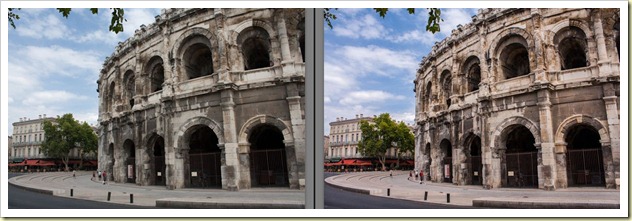
Los siguientes indicadores –Blancos y Negros- actúan sobre las zonas más extremas del histograma. Se utilizan para controlar las zonas reventadas (blanco) y empastadas (negro) de nuestra imagen. Su funcionamiento sigue siendo similar a la versión anterior.
Por ultimo, Claridad, Intensidad y Saturación se siguen comportando de manera similar a como lo hacían en la versión 3. Solo hay que tener en cuenta que el control Claridad ha sufrido un tratamiento con espinacas y han potenciado su efecto. Se ha doblado su potencia y si antes aplicábamos a una imagen un valor de 40 ahora se consigue lo mismo con el valor 20, conviene tenerlo en cuenta.
Como vemos, una serie de cambios importantes en la nueva versión de LR. La primera impresión es que son buenos, resultando fácil su manejo, y potentes, muy potentes.
LR4 es una herramienta profesional al alcance del aficionado. Con un pequeño aprendizaje, para conocer y comprender las nuevas funcionalidades, se hace magia con las imágenes.





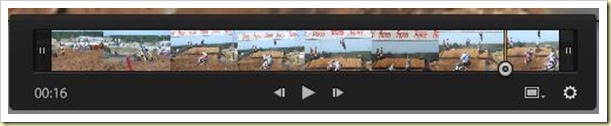





































Buen resumen de las nuevas características, se ve que tienes el programa bien controlado.Dan ganas de mandar el Camera RAW a freír churros de una vez por todas.
ResponderEliminarHola, Freeman:
ResponderEliminarConozco poco de Camera Raw y de Photoshop, solo las referencias que hacen cuando comparan con Lightroom.
Este último cada vez es mejor y más adecuado a
su fin: Un potente procesador de imagenes y opciones completas para mantener una biblioteca de forma muy sencilla.
Animate a probarlo, creo que los procesos de Camara Raw son compatibles con Lr.
Instalado, probado y comprobado. Va de lujo el programita, todo lo que se hizo en Camera RAW es modificable en LR. Lo único lioso para mi es el sistema de catálogos, colecciones,......base de datos en general, ya tenía mi sistema perfectamente organizado, pero el programa en si es una pasada, (camera RAW colgado definitivamente).
ResponderEliminarHola, Freeman:
ResponderEliminarAsí que lo has probado y te ha gustado. LR está muy bien, y una de las cosas mas potentes que tiene es el manejo y organización de las imágenes.
Si quieres un poco de ayuda hay un manual que hizo para las primeras versiones de LR la Asociación Fotográfica ADOFA. En su parte inicial explica muy bien los diversos conceptos de catalogo, colección, biblioteca, etc.
Me vino muy bien para iniciarme en el trabajo con Lightroom.
Encontrarás el PDF en esta dirección:
http://www.adofa.es/index.php/component/docman/doc_download/9-manual-adobe-photoshop-lightroom-1-2.html?Itemid=315
Saludos,